Sådan sletter du en Uber Eats-konto
Det er ingen hemmelighed, at madleveringsapps er vokset enormt de seneste år. En sådan app er Uber Eats , som blev lanceret af Uber for nylig, er værd at nævne. Uber Eats er almindeligt brugt på Android- og iOS-platforme, men kan også tilgås via webbrowseren på din pc. Nogle bemærkelsesværdige funktioner som AI-drevet(AI-driven) apppersonalisering, forudbestillinger, brugervenlig og push-meddelelser er velkendte. Men hvis du ønsker at skifte til en anden madleveringsapp, hvis du føler, at du bruger for mange penge, eller det kan være en hvilken som helst grund, vil denne artikel guide dig med instruktioner om, hvordan du sletter Uber- og Uber Eats- konti.

Sådan sletter du en Uber Eats-konto(How to Delete Uber Eats Account)
I dag kan du købe hvad som helst online og få dem lige ved døren. På samme måde er bestilling af mad online blevet en integreret del af livet, især når det er det
- en lang trættende dag
- have en tætpakket tidsplan på arbejdet
- eller endda være for doven til at lave mad
Det kan være enhver grund, men folk er klar til at betale ekstra for deres bekvemmelighed og komfort. Hvis du ikke længere ønsker at bruge Uber Eats , er sletningsprocessen ligetil og nem. Bemærk, at selv efter sletning af kontoen, vil optegnelserne over dine Uber - rejser og madbestillingsleveringer blive opbevaret på Uber -serveren. Dette skyldes Uber- eller Uber Eats -chaufførens krav om databevis for at opretholde en log på deres aktivitet.
Mulighed I: På Android(Option I: On Android)
For at slette din Uber Eats- konto skal du slette hele din Uber- konto. Dette inkluderer din taxa-app Uber . Hvis du kun vil slette Uber Eats alene, kan du fjerne appen fra din Android- eller iOS-telefon ved at afinstallere den. Men bemærk, at den primære Uber- konto stadig eksisterer. For at vide, hvordan du sletter din Uber Eats -konto på mobilen, skal du følge trinene nedenfor.
Bemærk:(Note:) Vi har brugt Samsung M12 Android -telefonen kun til illustrationsformål.
1. Start Uber-appen(Uber app) på din enhed.
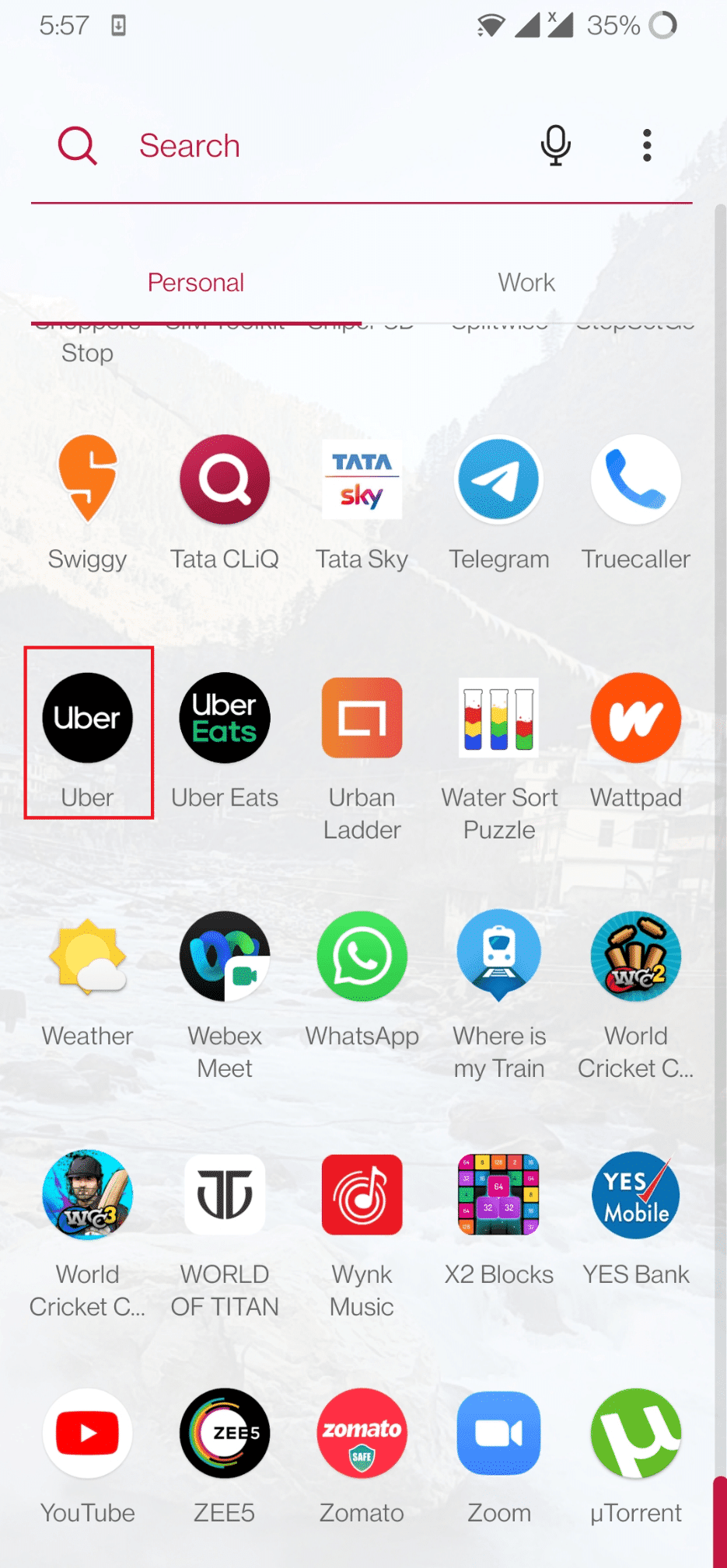
2. Tryk på profilikonet(Profile icon) i øverste venstre hjørne.

3. Tryk på indstillingen(Settings) Indstillinger.
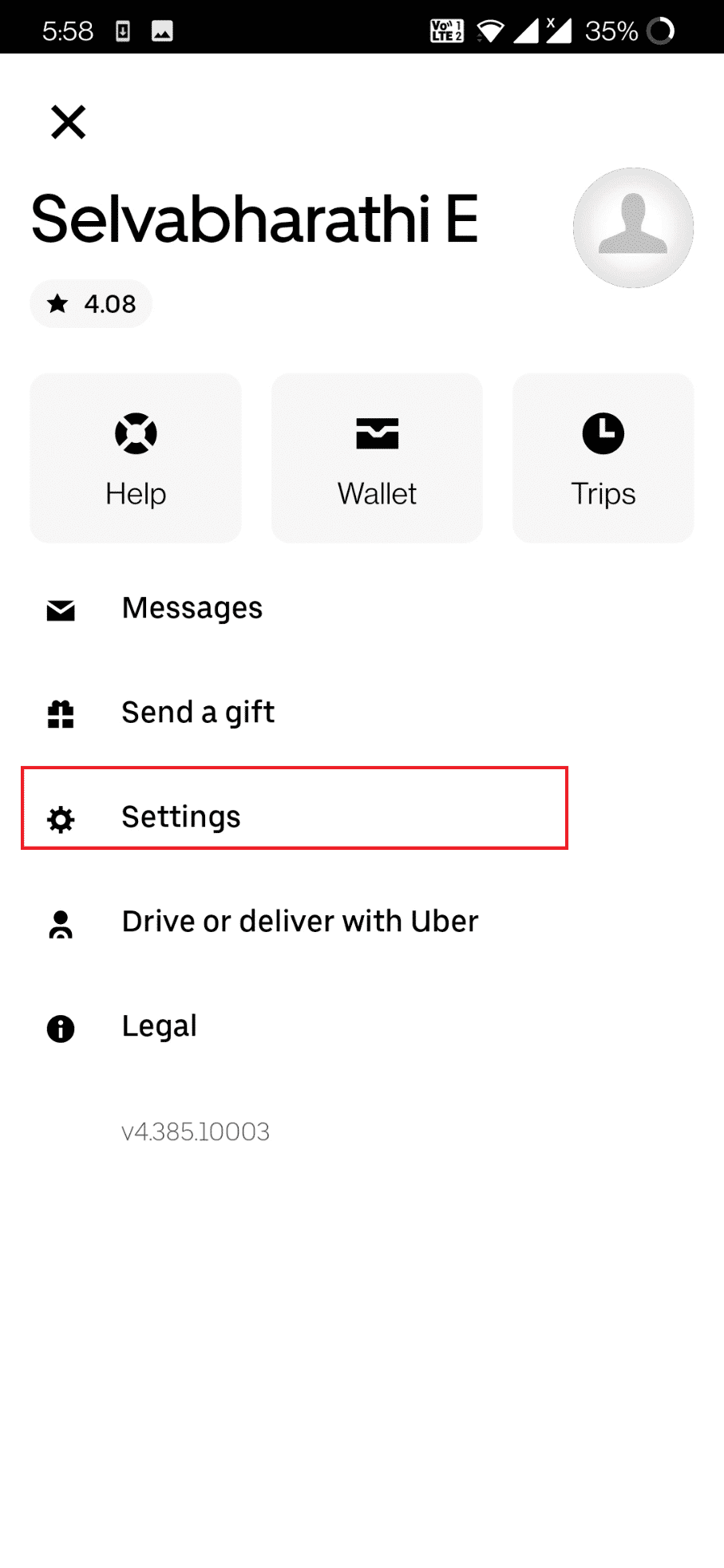
4. Stryg ned, og tryk på indstillingen Privatliv(Privacy) i Kontoindstillinger(Account Settings) .

5. Tryk på Slet din konto(Delete Your Account ) i bunden af appskærmen.

6. Log ind på din Uber- konto med e-mail, og tryk på Næste(Next) .
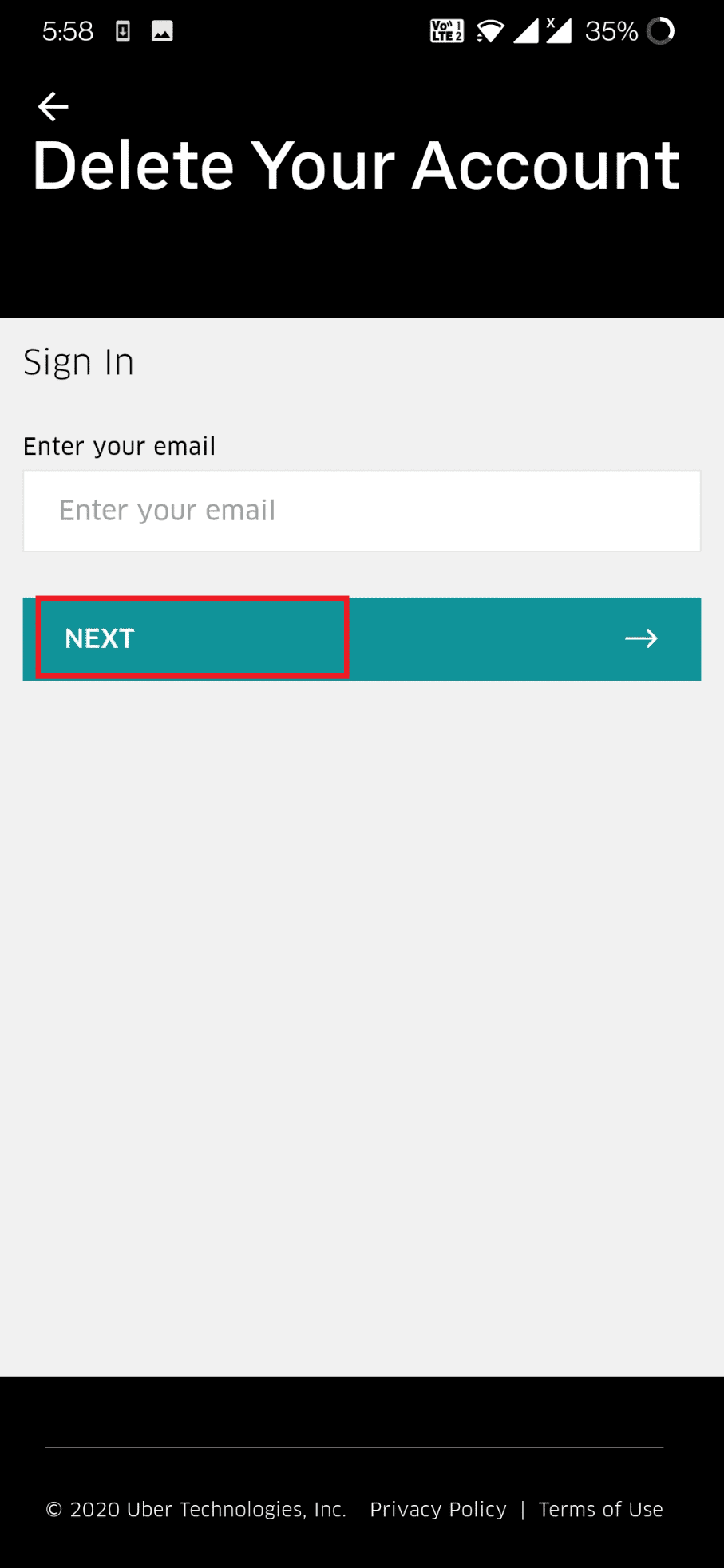
7. Indtast den firecifrede kode, der er(four-digit code) modtaget via sms, eller ring(text message or call) til boksen Verifikationskode , og tryk på knappen (Verification Code)Bekræft(Verify) .

8. Stryg ned, og tryk på knappen Fortsæt(Continue) på den nederste side.
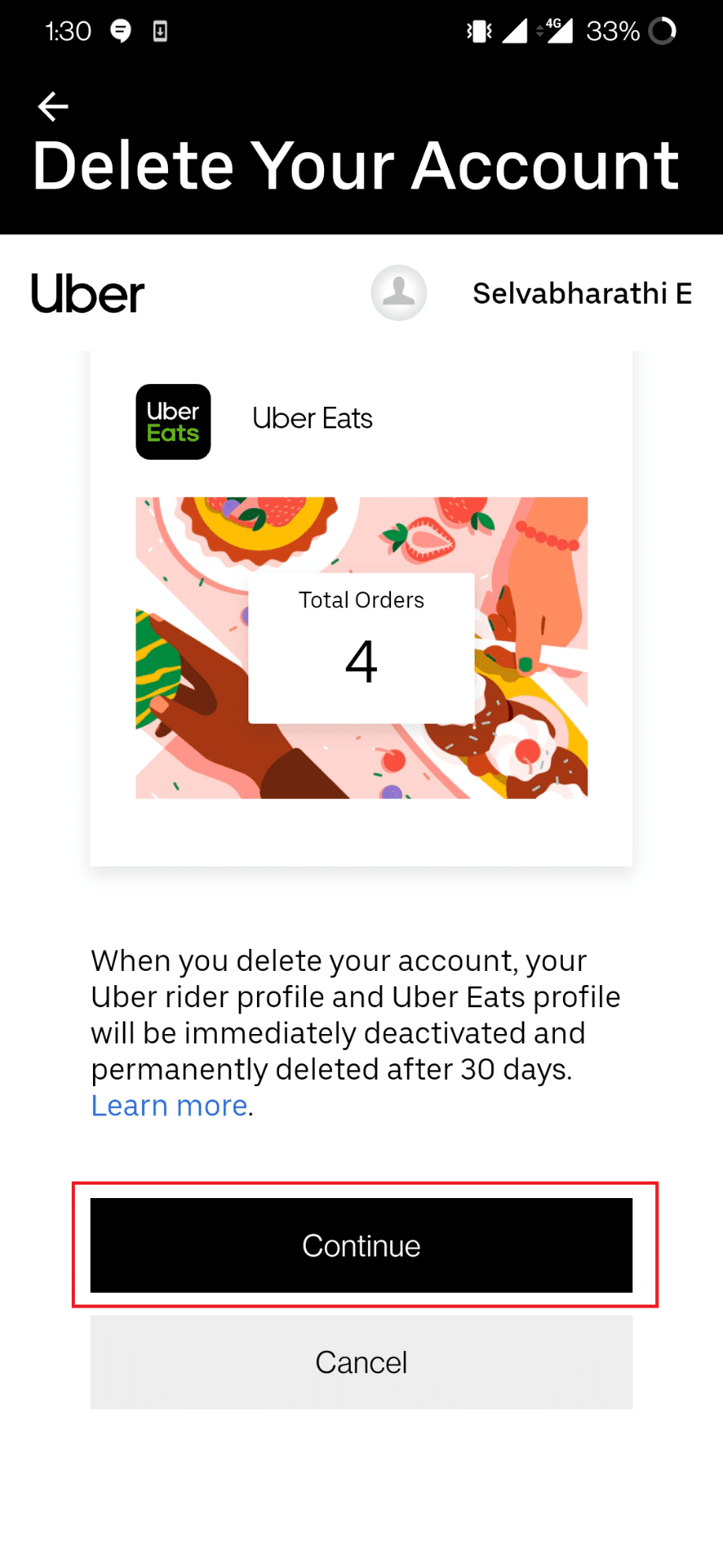
9. Vælg årsagen(reason) til at slette din Uber-konto.
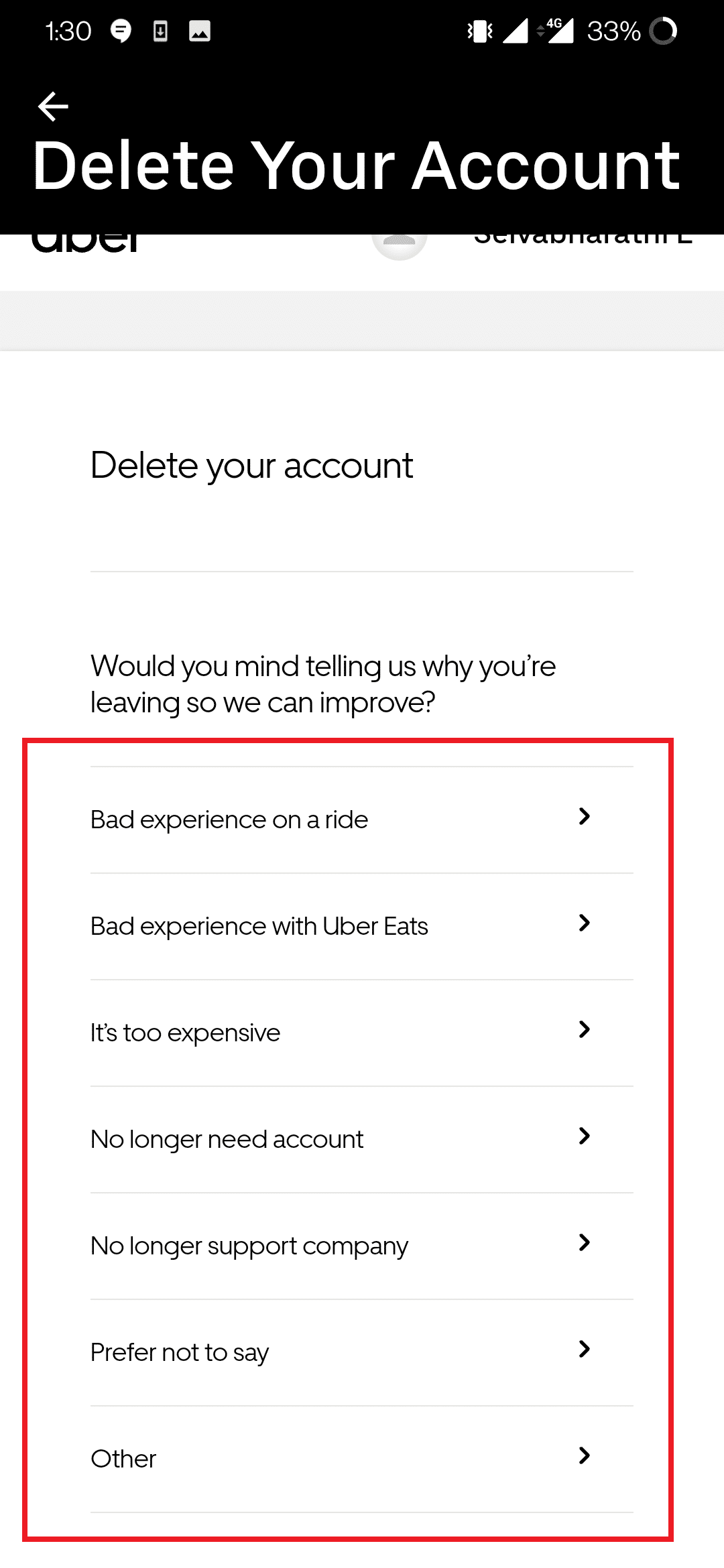
10. Tryk til sidst på knappen Slet konto(Delete Account) for at bekræfte sletningen af kontoen.

Bemærk:(Note:) Når kontosletningsprocessen er færdig, bliver du logget ud af din Uber- konto og vil være midlertidigt deaktiveret i 30 dage.
Læs også: (Also Read:) Sådan slukker du Firestick(How to Turn Off Firestick)
Mulighed II: På Windows(Option II: On Windows)
Du kan også slette din Uber -konto via computerens eller bærbare internet -webbrowser . For at vide, hvordan du sletter din Uber Eats -konto på computeren, skal du følge trinene nedenfor.
Bemærk:(Note:) Vi har brugt Google Chrome til webbrowseren. Du kan bruge andre webbrowsere i stedet.
1. Tryk på Windows-tasten(Windows key) , skriv Chrome , og klik på Åbn(Open) .
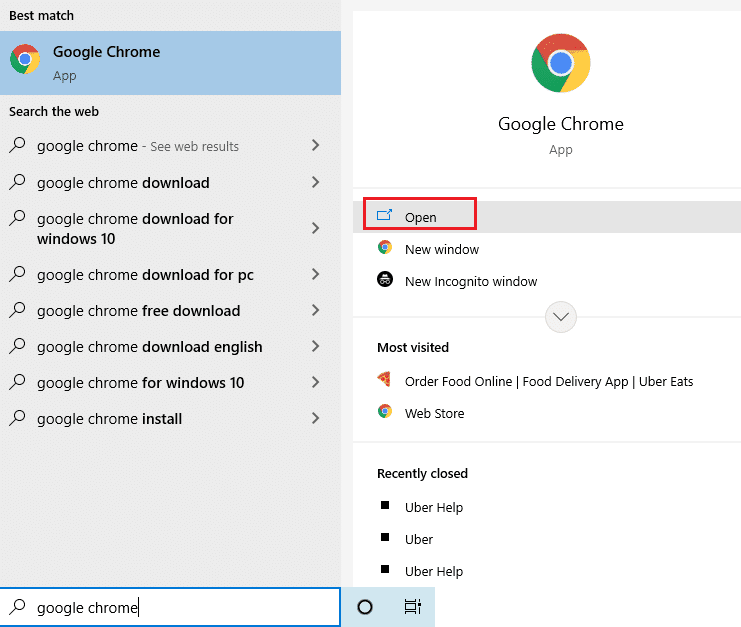
2. Naviger til Uber-kontolukningssiden(Uber Account Closure Page) . Indtast din Uber-kontos e-mailadresse(email address) , og klik på NÆSTE(NEXT) for at fortsætte.

3. Indtast din adgangskode(Password) , og vælg NÆSTE(NEXT) .

4. Indtast den firecifrede kode, der er(four-digit code) modtaget via sms, eller ring(text message or call) til boksen Verifikationskode(Verification Code) , og klik på VERIFICER(VERIFY) - knappen.
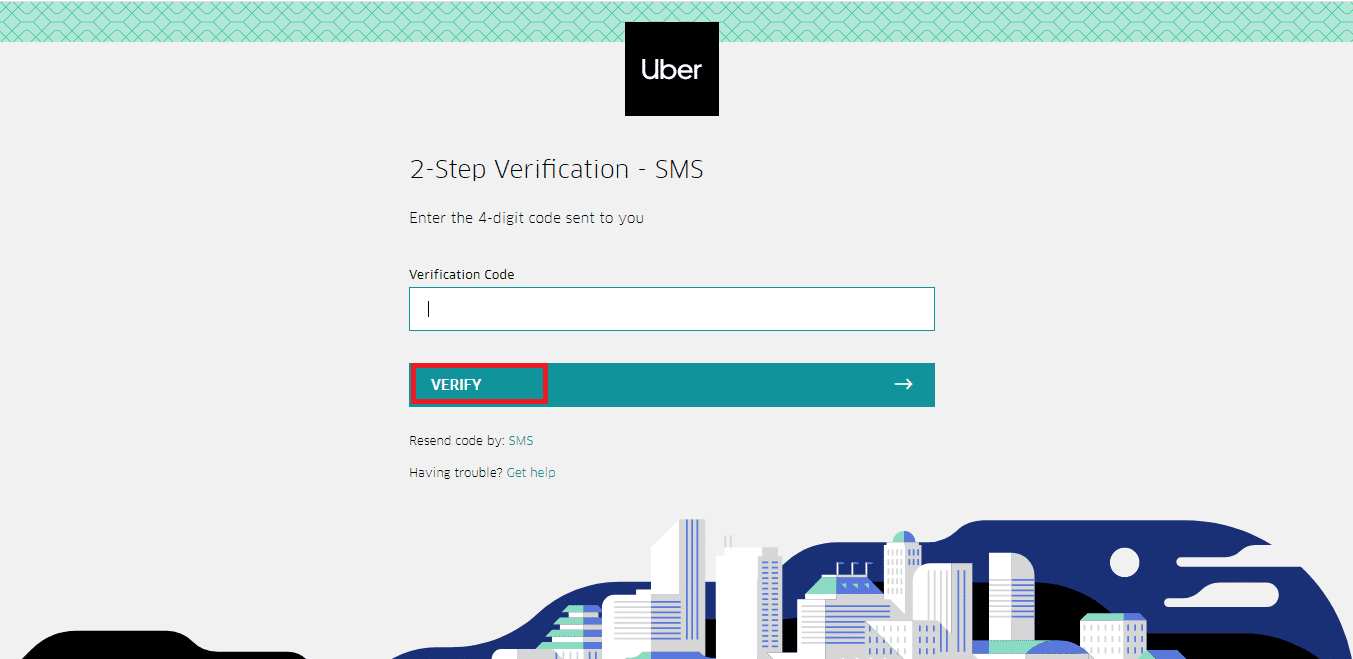
5. Vælg Fortsæt(Continue) for at behandle kontosletning.

6. Vælg en grund(reason) til at forlade, og klik på den.

7. Klik på knappen Slet konto(Delete Account) for at slette din Uber- konto.

Når du har rejst anmodning om lukning af Uber -konto, vil uber-kontoen kun blive deaktiveret. Deaktiveringen forbliver i op til 30 dage, hvor du i mellemtiden, hvis du ombestemmer dig, kan genaktivere den ved at logge ind med gamle legitimationsoplysninger via Uber -appen på din mobiltelefon(mobile phone) . Når du logger ind, er der ikke noget krav om at gøre noget andet, da Uber- kontoen vil være den samme som tidligere med alle tidligere ture, leveringer og indholdsoplysninger.
Efter 30 dage vil kontoen blive permanent fjernet, og du vil miste alle kampagnekoder, kuponer, incitamenter, ubrugte kreditter eller belønninger. Tænk derfor om igen og genaktiver inden for den angivne deaktiveringstid, før du mister alt.
Ofte stillede spørgsmål (ofte stillede spørgsmål)(Frequently Asked Questions (FAQs))
Q1. Er det muligt kun at slette Uber Eats-kontoen alene?(Q1. Is it possible to delete only the Uber Eats account alone?)
Ans. Desværre nej(no) , det er ikke muligt at slette Uber Eats- kontoen alene. Dette skyldes, at både dine Uber Eats- og Uber- konti er de samme. Hvis den ene slettes, bliver den anden også automatisk fjernet.
Q2. Hvordan kan du gendanne Uber-kontoen efter 30 dage?(Q2. How can you recover the Uber account after 30 days?)
Ans. Du kan ikke gendanne Uber- kontoen efter at have overskredet den henstandsperiode på 30 dage(30 days) , der er givet til genaktivering. Du skal for nylig åbne en Uber- eller Uber Eats- konto.
Q3. Kan du have mere end to Uber Eats-konti?(Q3. Can you have more than two Uber Eats accounts?)
Ans. Ja(Yes) , du kan have flere konti med forskellige telefonnumre. Men det anbefales ikke på grund af sikkerhedsproblemer.
Q4. Hvordan kontakter man Ubers supportteam?(Q4. How to contact the Uber support team?)
Ans. Hvis du har brug for nogen form for support, kan du kontakte Uber via tweeting på deres Twitter - håndtag, klage eller give feedback på din Uber Eats -app, ringe til Uber Eats kundeservice (800) 253-6882(Uber Eats customer care (800) 253-6882) eller sende mail til [email protected] .
Anbefalede:(Recommended:)
- Ret Bluetooth-driverfejl i Windows 10(Fix Bluetooth Driver Error in Windows 10)
- Sådan caster du til Firestick fra Windows-pc(How to Cast to Firestick from Windows PC)
- Sådan kontakter du TikTok Support(How to Contact TikTok Support)
- Sådan repareres telefonhøjttalerens vandskade(How to Fix Phone Speaker Water Damage)
Vi håber, at du finder denne artikel nyttig om, hvordan du sletter Uber Eats-(delete Uber Eats) konto. Fortæl os, hvad du vil lære om næste gang. Du(Feel) er velkommen til at kontakte os med dine spørgsmål og forslag via kommentarfeltet nedenfor.
Related posts
Sådan sletter du Google-konto fra Chrome
Sådan sletter du Plenty of Fish Dating-konto
Sådan sletter du VK-konto
10 bedste Android-emulatorer til Windows og Mac
5 måder at løse Gmail-konto, der ikke modtager e-mails
Sådan rapporteres en bruger på Discord (desktop eller mobil)
Sådan sletter du din ICQ-konto permanent
Sådan konverteres WAV til MP3
Slet permanent Facebook Messenger-beskeder fra begge sider
Sådan eksternt logger du ud af din Google-konto på Android-telefon
Sådan sletter du PayPal-konto
Kør Android Apps på Windows PC [GUIDE]
Hvordan slukker jeg mit kamera på zoom? (2022)
Sådan optager du et zoommøde uden tilladelse i Windows 10
Sådan ændres Spotify-afspilningslistebillede
Sådan opdaterer du Discord
Sådan udpakkes RAR-filer på pc eller mobil
Sådan får du vist en privat Instagram-konto (2022) - TechCult
Sådan tændes Microsoft Outlook Dark Mode
Sådan forbinder du din Android-telefon med Windows 10?
